Google Analytics i WordPress samler all slags statistikk for deg, og er et fantastisk verktøy som kan fortelle deg hvor mange som besøker nettstedet ditt og hva de leser.
For nybegynnere anbefaler vi legge til Google Analytics så raskt som mulig. Da kan du se bloggen din vokse over tid, og forstå mer hva leserne dine synes er interessant.
Når du har brukt mye tid for å skrive et godt blogginnlegg, er det greit å kunne se hvor mange som leser det eller om de foretrekker noe annet du har publisert.
Den anbefalte måten å legge til Google Analytics er med Google Site Kit, eller du kan bruke en utvidelse fra tredjepart eller legge inn sporingskoden manuelt.
Registrer deg hos Google Analytics
Det første du må gjøre for å legge til sporing på nettstedet ditt, er å registrere deg hos analytics.google.com. Om allerede har en konto, logger du bare inn.
Når du har registrert deg, må du deretter opprette et område for nettsiden din. Et område er stedet du sender data til, og hvor du konfigurerer rapporter.
Når du skal lage et nytt område, er det enklest å følge veiledningen fra Google. Etterpå kopierer du «Sporings-ID».
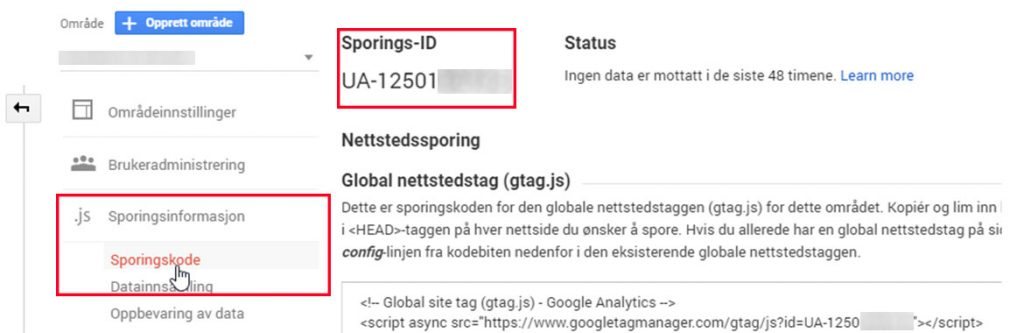
Når du har gjort det, er du klar til å legge til Google Analytics i WordPress. Det kan gjøres med en utvidelse, eller lime inn koden i temafilen.
For nybegynnere anbefaler vi å bruke en utvidelse, siden det er enklere.
Sporing med Analytics Cat
Analytics Cat er en svært lett og enkel utvidelse for å legge til sporing med Google Analytics.
Selv om utvidelsen er en lettvekter, har den en viktig funksjon for å ivareta riktig sporing – den kan ekskludere innloggede brukere. Vi ønsker ikke at vår egen bruk av nettstedet skal vise i sporingen.
Velg Utvidelser > Legg til ny i menyen til venstre. Skriv inn søkeordet «Analytics Cat» i søkefeltet oppe til høyre. Klikk på «Installer nå». Når utvidelsen er ferdig installert, klikk på «Aktiver».
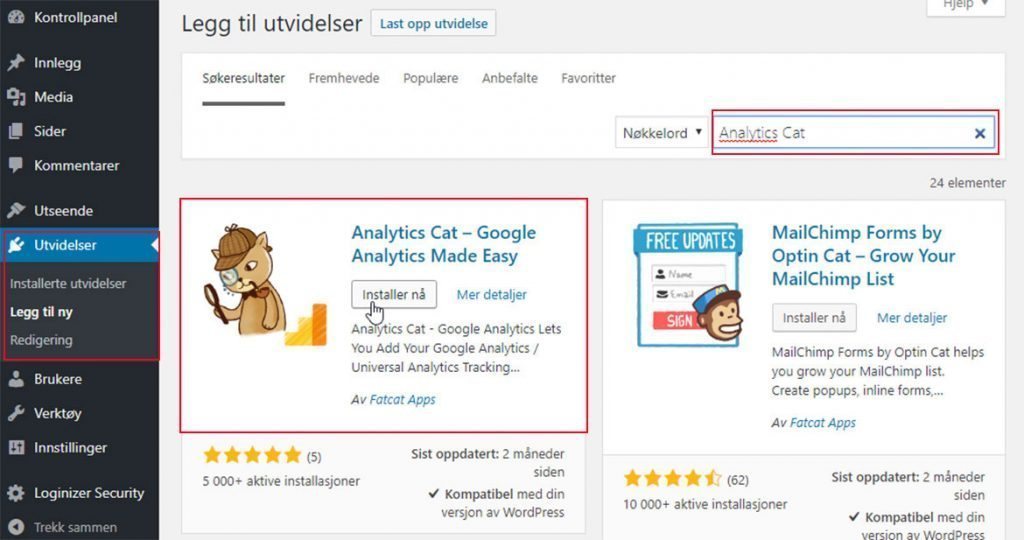
Nå som utvidelsen Analytics Cat – Google Analytics Made Easy er aktivert, vil en liten notis komme til syne øverst. Velg «Set up Google Analytics» (eller velg Innstillinger > Google Analytics Manager fra menyen).
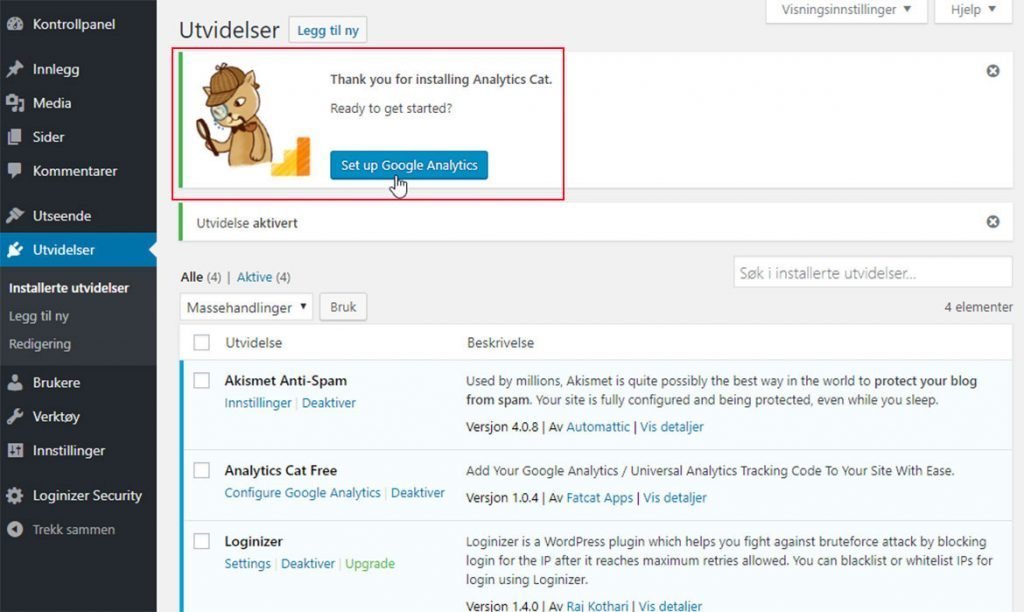
En ny skjerm vil nå vise. Her må du lime inn sporings-id fra Google Analytics området du laget tidligere. De andre innstillingene kan være som de er. Klikk på «Save».
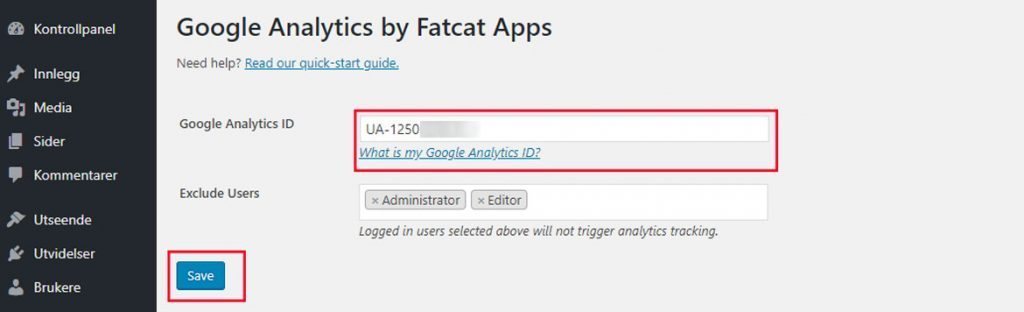
Du har nå lagt til Google Analytics i WordPress. Logg på Google Analytics for å se sporingen.
Sporing med GA Dashboard
Google Analytics Dashboard for WP er en annen populær utvidelse for sporing. Denne har litt flere funksjoner, og i tillegg viser den besøks-statistikk i WordPress kontrollpanel.
Velg Utvidelser > Legg til ny i menyen til venstre. Skriv inn søkeordet «Google Analytics» i søkefeltet oppe til høyre. Klikk på «Installer nå». Når utvidelsen er ferdig installert, klikk på «Aktiver».
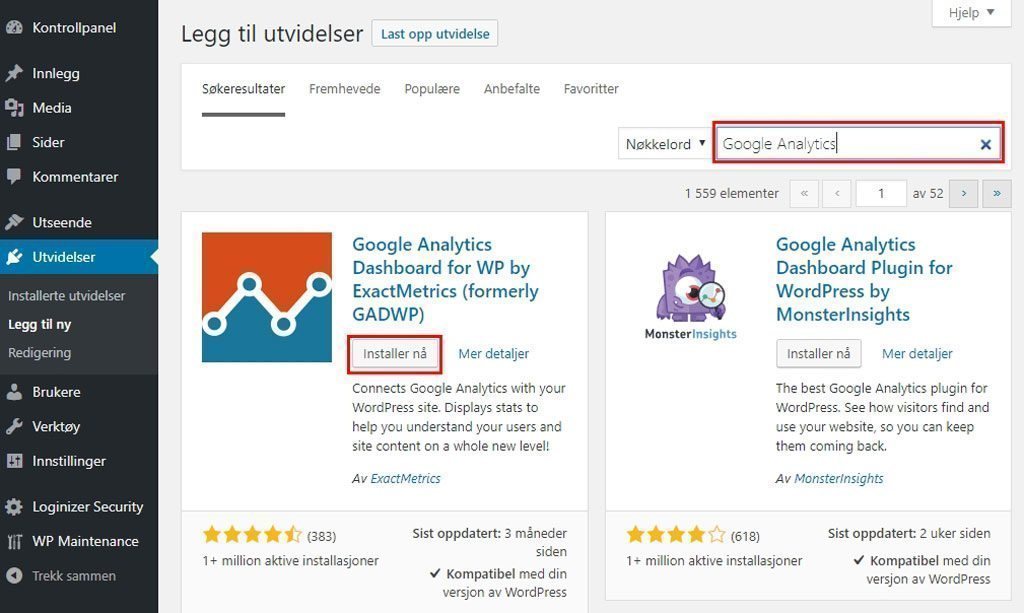
Når utvidelsen Google Analytics Dashboard for WP er aktivert, blir et nytt menyvalg synlig kontrollpanelet. Velg Google Analytics > General Settings.
I det nye skjermbildet må du gi utvidelsen tilgang til Google Analytics området du laget tidligere. Klikk på «Authorize Plugin».
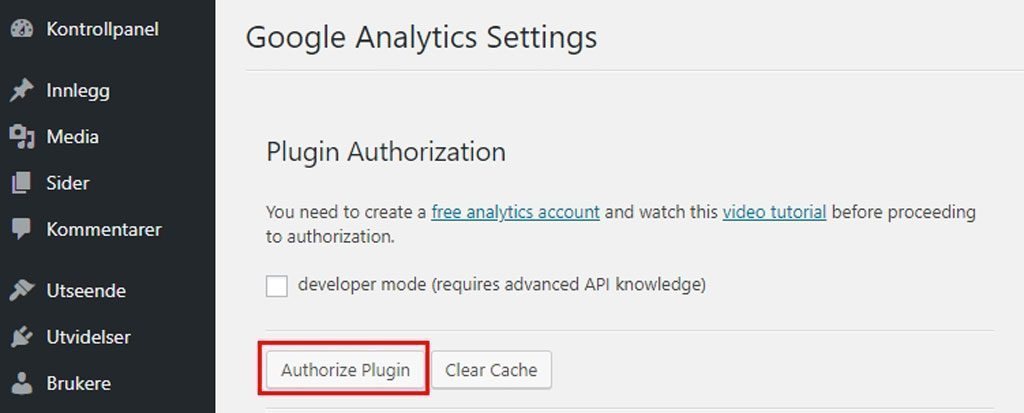
Klikk på «Get Access Code». Logg inn på Google Analytics, velg deretter «Tillat».
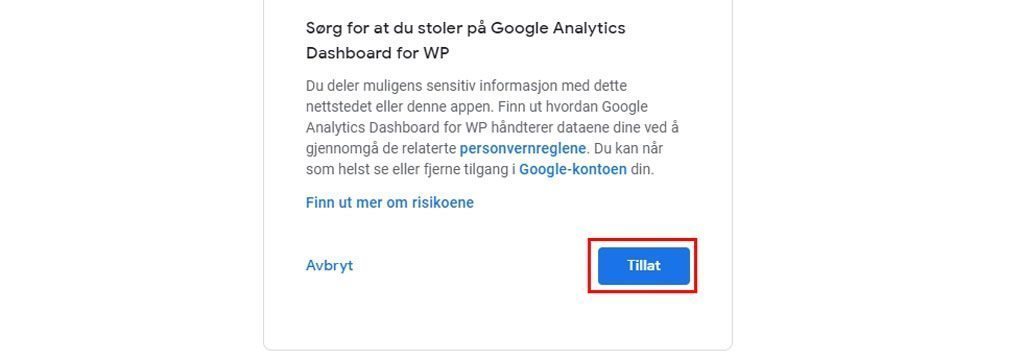
Du må nå kopiere koden du får. Gå tilbake til WordPress og lim den inn. Klikk på «Save Access Code».
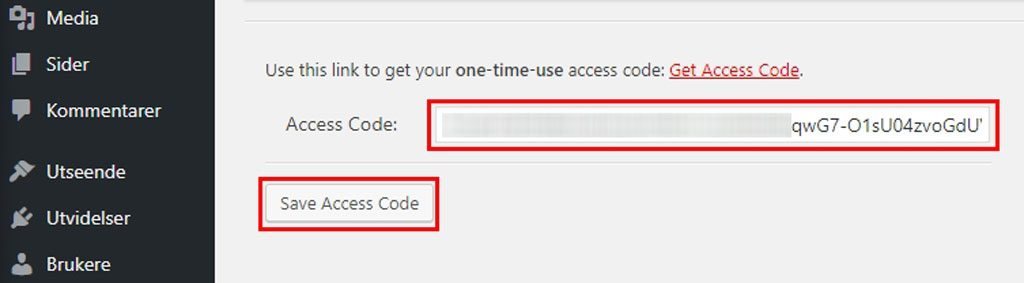
Du blir nå sendt tilbake til Google Analytics > General Settings. Velg riktig område fra listen, klikk deretter på «Lock Selection». Ferdig!
Nå er Google Analytics i WordPress ferdig konfigurert. Logg på Google Analytics for å se sporingen.
Legg til sporing manuelt med kode
Hvis du foretrekker å legge til Google Analytics uten å bruke en utvidelse, må sporingskoden legges inn i temafilen.
Når du skal legge til kode i temafilene, er det anbefalt å bruke et dattertema (child theme). Dersom ikke du bruker et dattertema, blir koden overskrevet (fjernet) hver gang du oppdaterer temaet.
Den enkleste metoden for å legge til Google Analytics manuelt, er å lime inn sporingskoden før den avsluttende < /head> taggen i filen header.php.
Først må du kopiere sporingskoden fra Google Analytics.
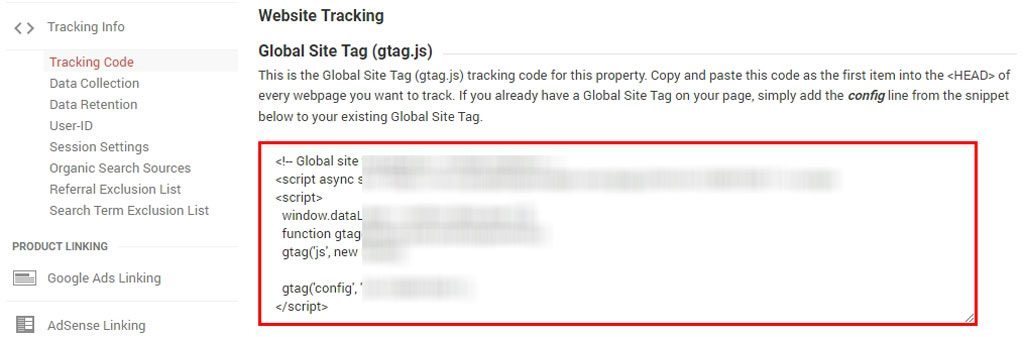
Nå som sporingskoden er kopiert, gå til Utseende > Redigering. Velg temaets dattertema oppe til høyre, trykk Velg.
Finn og klikk på Tematopp (header) for å åpne header.php. Lim inn sporingskoden fra Google Analytics etter <head> -taggen, men før den avsluttende </ head> -taggen.
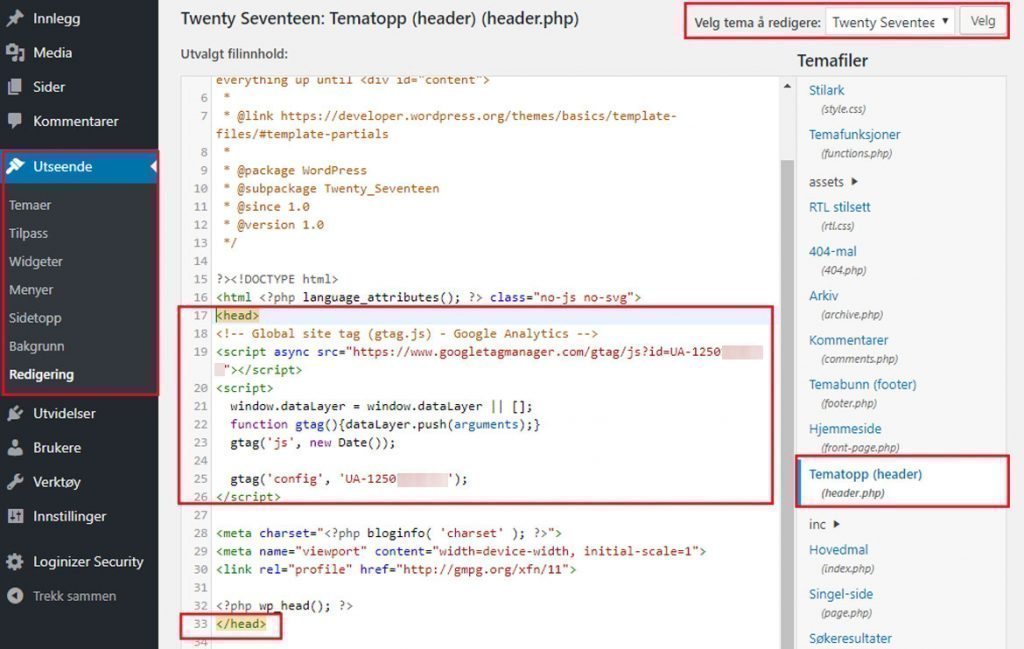
Husk å klikk på «Oppdater fil» etterpå (nederst) for å lagre endringene.
Oppsummering
Google Analytics er et fantastisk verktøy som kan fortelle deg hvor mange som besøker nettsiden din og hva de synes er interessant på nettstedet.
For nybegynnere anbefaler vi å legge til sporing med Google Analytics så raskt som mulig. Da kan du se bloggen din vokse etter hvert som du publiserer nye innlegg, og forstå mer hva leserne dine liker.
Den enkleste måten er trolig å benytte Google sin egen Site Kit for WordPress, men du kan også bruke utvidelser fra tredjepart eller legge inn sporingskoden manuelt.
Har du spørsmål eller tilbakemeldinger, hører vi gjerne fra deg i kommentarfeltet nedenfor eller bruk kontaktskjemaet. Vi svarer på alle henvendelser.

